怎么取消苹果支付绑定的银行卡怎么办理
取消苹果支付绑定银行卡的办理方法
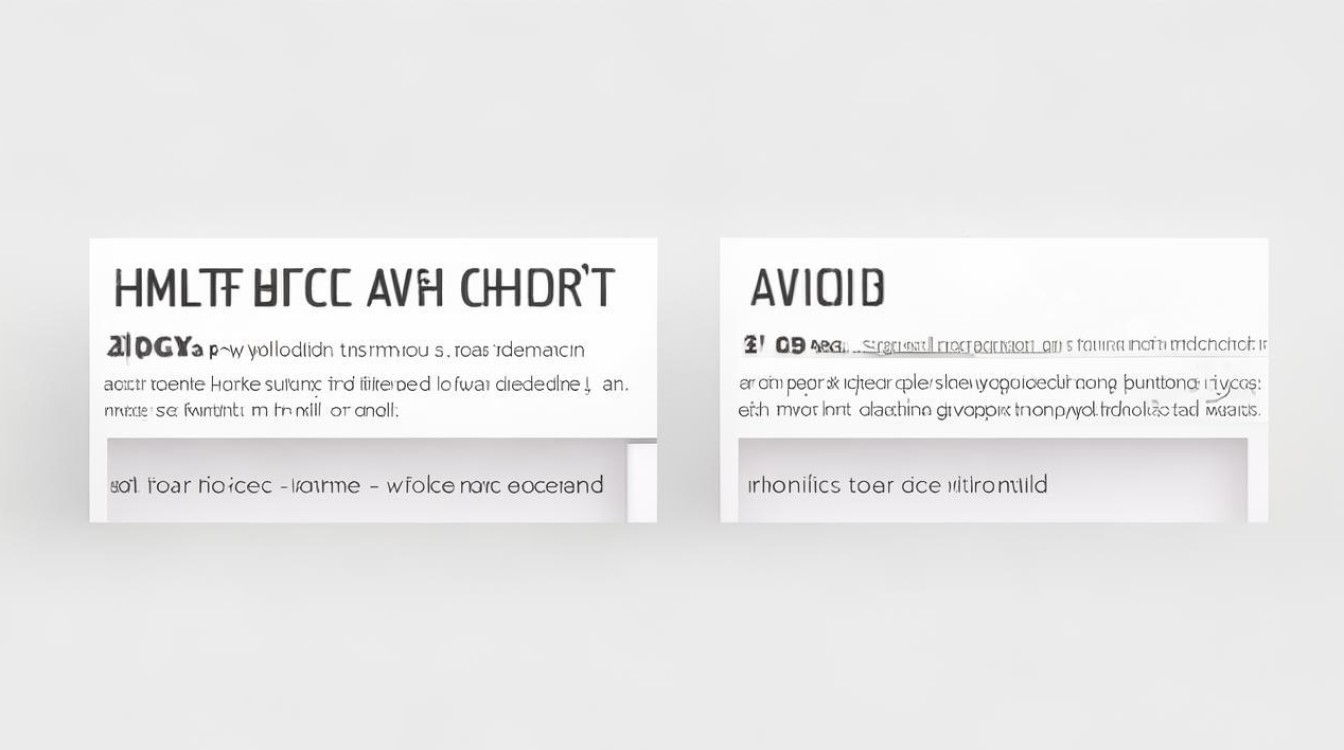
取消苹果支付绑定的银行卡可以通过多种方式进行,以下是详细的步骤介绍:
通过苹果手机钱包应用操作
| 步骤 | 具体操作 |
|---|---|
| 第一步:打开钱包应用 | 在手机主屏幕上找到并点击“钱包”应用图标,进入钱包界面。 |
| 第二步:选择要移除的银行卡 | 在钱包界面中,您会看到所有已绑定的银行卡或卡片,点击您想要解绑的那张银行卡对应的卡片区域。 |
| 第三步:进入卡片详细信息页面 | 点击卡片后,会显示该银行卡的详细信息,如卡号末四位、银行名称等。 |
| 第四步:选择移除卡片选项 | 向下滑动页面,找到并点击“移除此卡”或类似的选项,在某些情况下,可能需要先点击卡片右上角的三个点(...)来展开更多选项,然后再选择“移除卡片”。 |
| 第五步:确认移除操作 | 系统会提示您确认是否要移除这张银行卡,请仔细阅读提示信息,确保您了解移除后的影响,然后按照提示进行确认,通常需要输入Apple ID密码或使用面容ID/触控ID进行验证。 |
通过苹果手机设置操作
| 步骤 | 具体操作 |
|---|---|
| 第一步:打开设置应用 | 在手机主屏幕上找到并点击“设置”应用图标,进入设置界面。 |
| 第二步:进入钱包与Apple Pay设置 | 在设置界面中,向下滚动并点击“钱包与Apple Pay”选项。 |
| 第三步:选择要移除的银行卡 | 在“钱包与Apple Pay”界面中,您会看到所有已绑定的银行卡列表,点击您想要解绑的那张银行卡。 |
| 第四步:移除绑定的银行卡 | 点击该银行卡后,会出现一个信息页面,向下滑动页面,找到并点击“移除此卡”或类似的选项,按照系统提示进行确认操作,可能需要输入Apple ID密码或使用面容ID/触控ID进行验证。 |
通过iTunes Store与App Store设置操作(适用于部分情况)
| 步骤 | 具体操作 |
|---|---|
| 第一步:打开设置应用 | 同样在手机主屏幕上找到并点击“设置”应用图标。 |
| 第二步:进入iTunes Store与App Store设置 | 在设置界面中,向下滚动并点击“iTunes Store与App Store”选项。 |
| 第三步:点击Apple ID | 在iTunes Store与App Store界面中,点击顶部显示的Apple ID账户名。 |
| 第四步:查看Apple ID | 在弹出的菜单中,选择“查看Apple ID”选项,如果您已经登录了自己的Apple ID,则可以直接进入下一步;如果未登录或登录的是其他账号,请先登录正确的Apple ID。 |
| 第五步:管理付款方式 | 在账号设置页面中,找到并点击“管理付款方式”或“付款信息”选项。 |
| 第六步:编辑或删除银行卡信息 | 在付款方式列表中,找到您想要解绑的银行卡,如果想要彻底删除该银行卡,可以选择“删除”选项;如果只是想暂时禁用或修改信息,可以选择“编辑”选项进行相应操作,完成操作后,记得保存更改。 |
注意事项
-
数据同步问题:如果您在其他设备上也登录了同一个Apple ID,并且这些设备也使用了该银行卡进行支付,那么在一个设备上解绑银行卡后,这些更改可能会同步到其他设备上,请确保您了解这一点,并在必要时在其他设备上进行相应的调整。
-
交易记录保留问题:一旦您成功解绑银行卡,该银行卡的所有交易记录也将一并被删除,在解绑之前,请确保您已经妥善保存了任何重要的交易信息或对账单。
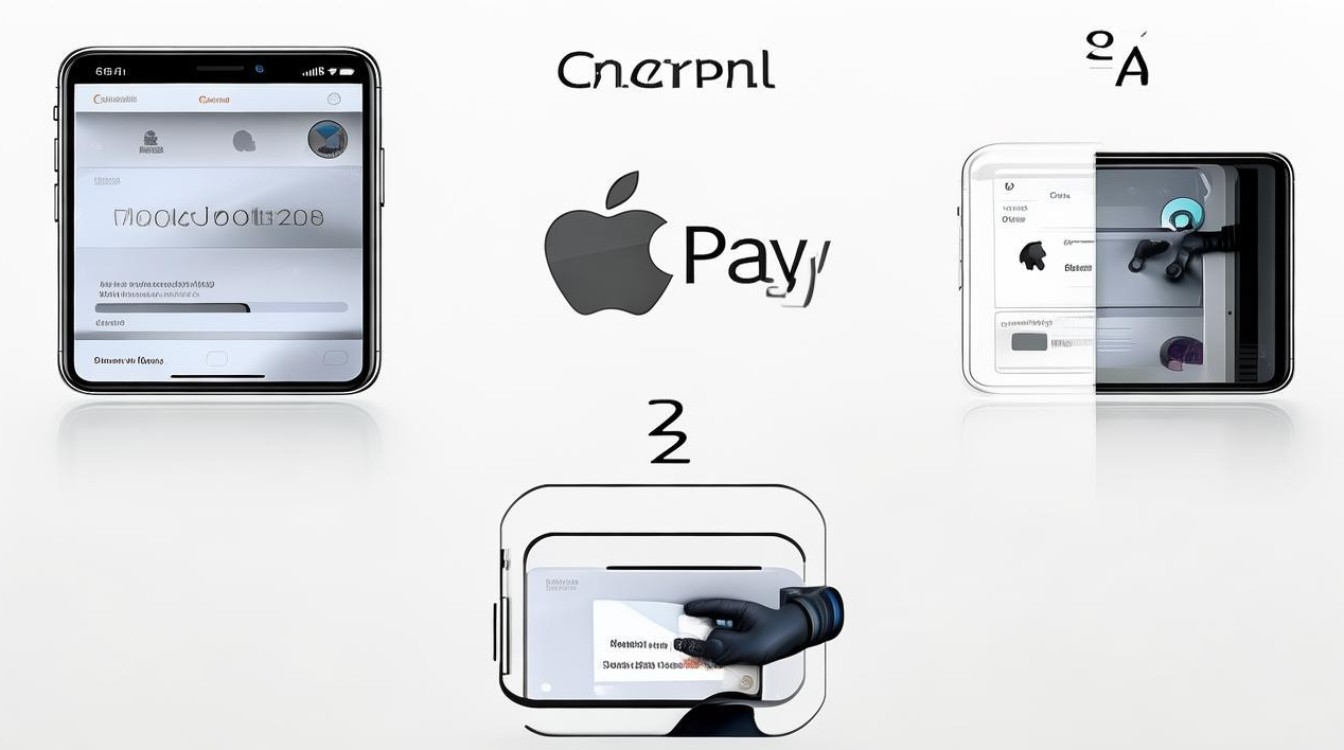
-
自动续费服务影响:如果您之前使用了该银行卡为某些自动续费服务(如订阅、会员等)提供了付款方式,那么在解绑银行卡之前,请确保您已经取消了这些自动续费服务或更换了新的付款方式,否则,可能会导致续费失败或产生其他不必要的麻烦。
相关FAQs
Q1: 取消绑定后,原来的交易记录还能查看吗? A1: 一旦您成功解绑银行卡,该银行卡的所有交易记录也将一并被删除,在解绑之前,请确保您已经妥善保存了任何重要的交易信息或对账单,如果需要查看历史交易记录,建议提前在银行APP或网银中查询并下载保存。
Q2: 取消绑定会影响我使用Apple Pay进行支付吗? A2: 取消绑定某张银行卡后,您将无法再使用这张银行卡进行Apple Pay支付,如果您的Apple账户中还绑定有其他有效的银行卡或支付方式,您可以继续使用这些方式进行支付。
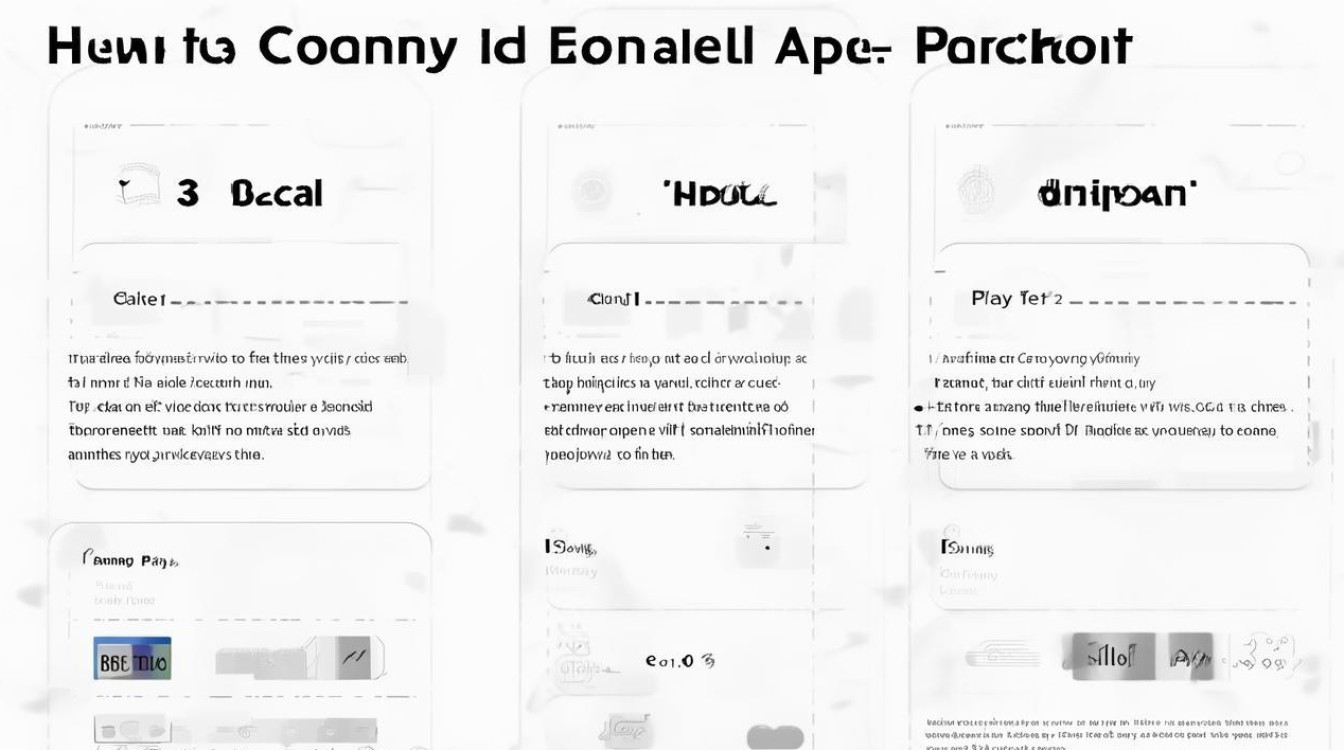
版权声明:本文由环云手机汇 - 聚焦全球新机与行业动态!发布,如需转载请注明出处。












 冀ICP备2021017634号-5
冀ICP备2021017634号-5
 冀公网安备13062802000102号
冀公网安备13062802000102号